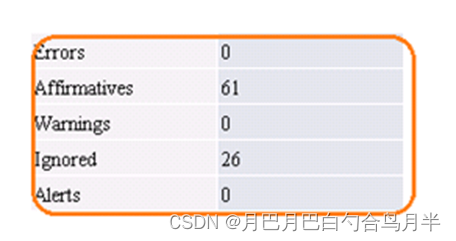美国国家标准与技术研究院(National Institute of Standards and Technology,NIST)对电子病历的认证 分几个阶段,每个阶段又分门诊和住院,然后又分若干模块。下面是疫苗模块的数据提交的测试脚本。
170.302k_ImmunizationSubmission
Test user and data:
User Password user type
d004 123456 Doctor
Patient: Julie Nivens
Steps:
- 以医生D004用户登录,选择病人"Julie Nivens",点击"Patient Chart"按钮,选择"Immunizations"菜单,再点击"Add"按钮,如下图所示:

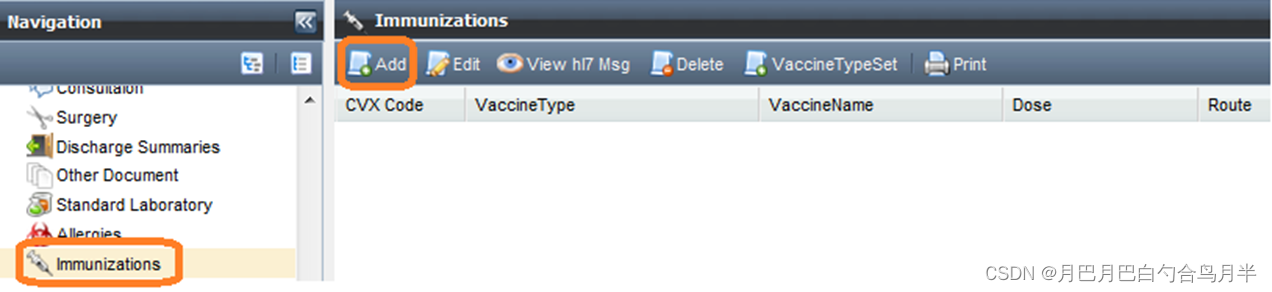
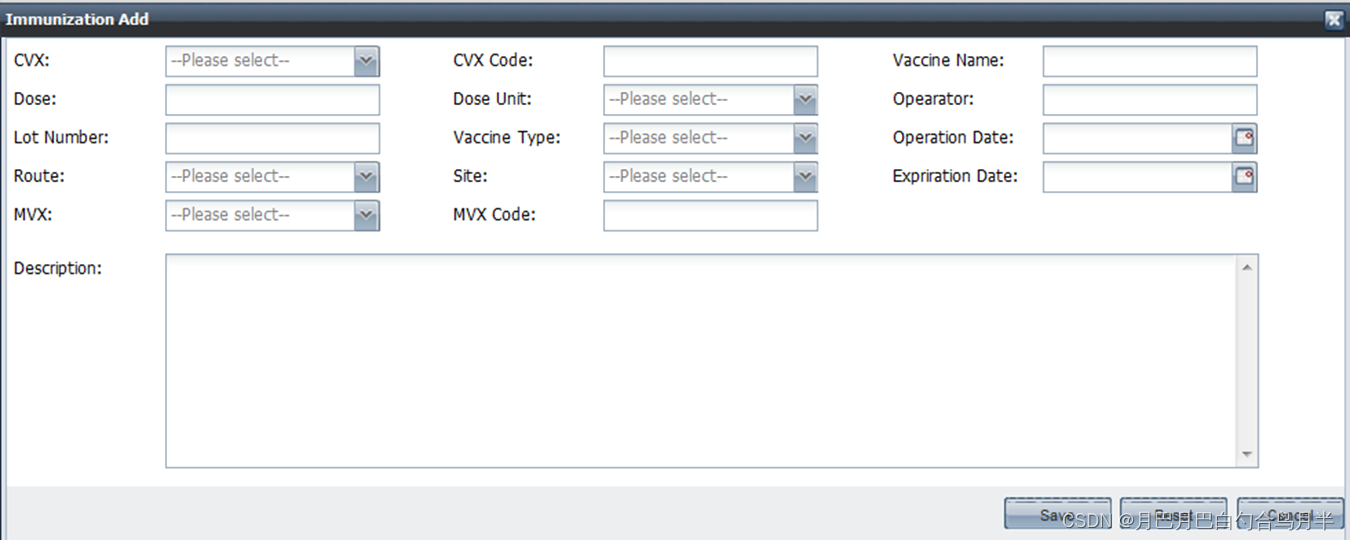
在弹出的add页面下选择CVX,CVX Code字段、Vaccine Name字段会根据所选择的CVX字段内容自动被填充,然后依次添加Dose Unit、Vaccine Type、Route、Site、MVX字段,将如下的Immunization记录录入系统中:
Data Set CVX Code Immunization Name
#1 33 Pneumococcal Polysaccharide Vaccine
#2 19 Bacillus Calmette-Guerin
#3 43 Hepatitis B, Adult
#5 52 Hepatitis A, Adult
#6 03 Measles Mumps Rubella Vaccine
#7 52 Hepatitis A, Adult
03 Measles Mumps Rubella Vaccine
#9 43 Hepatitis B, Adult
03 Measles Mumps Rubella Vaccine
- 以Data Set #1添加Pneumococcal Polysaccharide Vaccine为例,如下图所示输入以下必要信息:
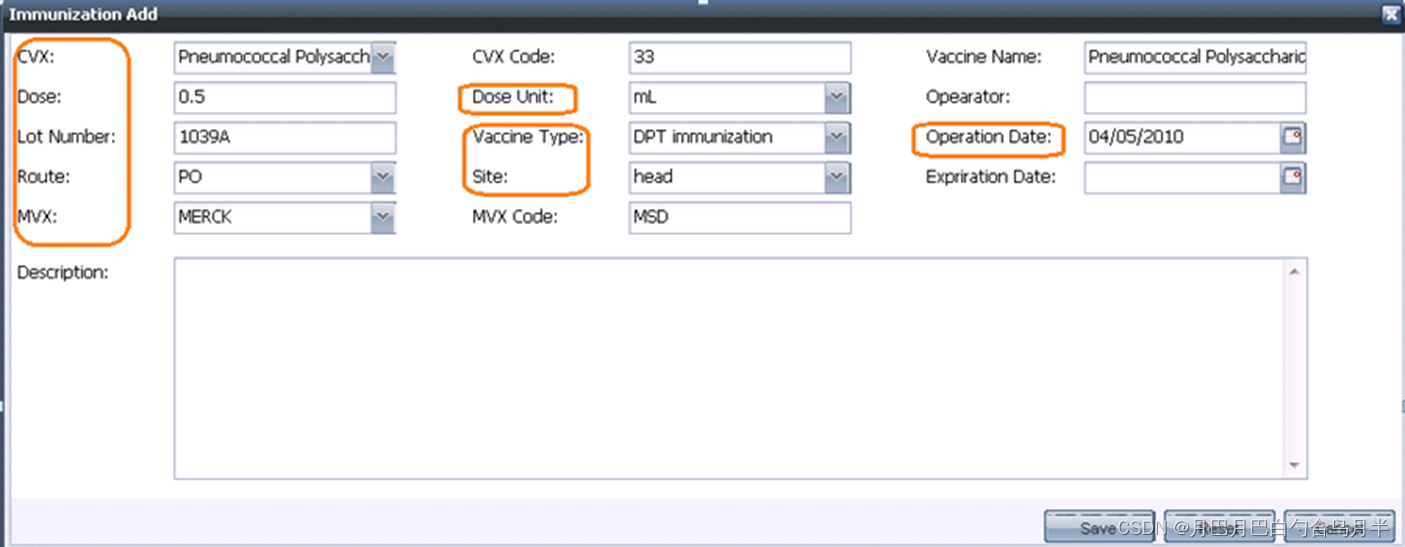
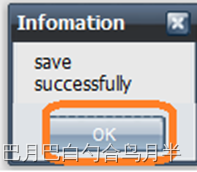

也可以输入其他数据集(#2,#3等)中的疫苗如下图,但是每个病人只输一个数据集中的,已方便后面的验证。

- 医生d004退出后,重新登录,进入该病人的patient chart,查看其Immunizations界面,显示如下图所示:

点击按钮"View Hl7 Msg",查看生成的HL7格式的信息:
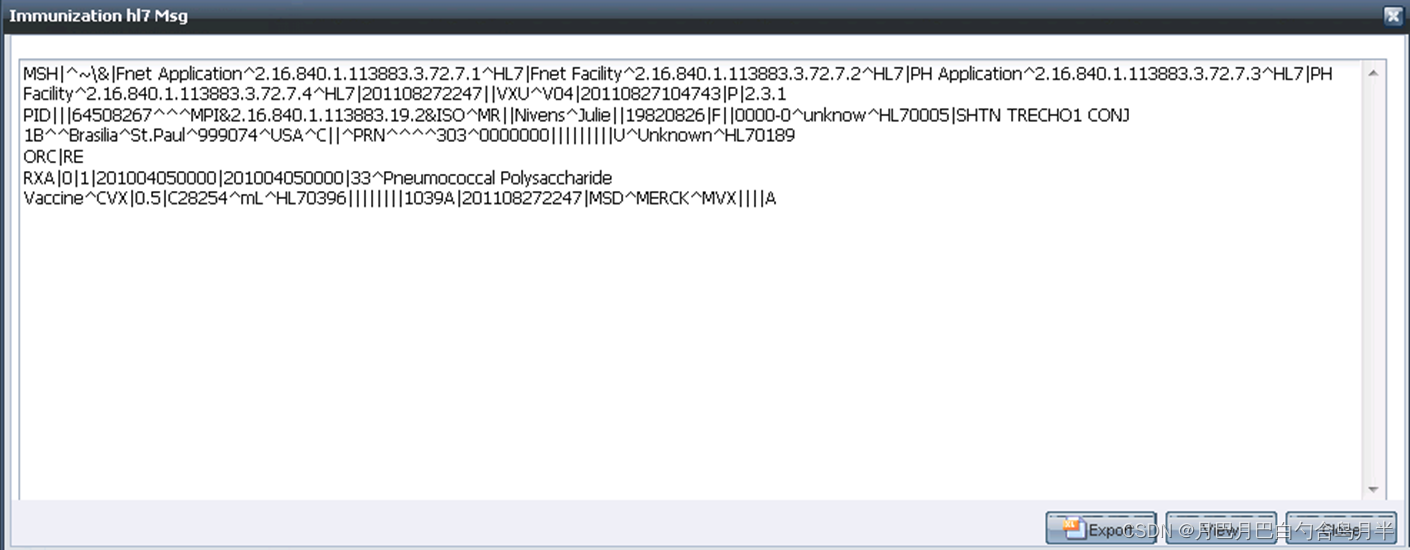
- 点击 "View"按钮,可查看疫苗信息:
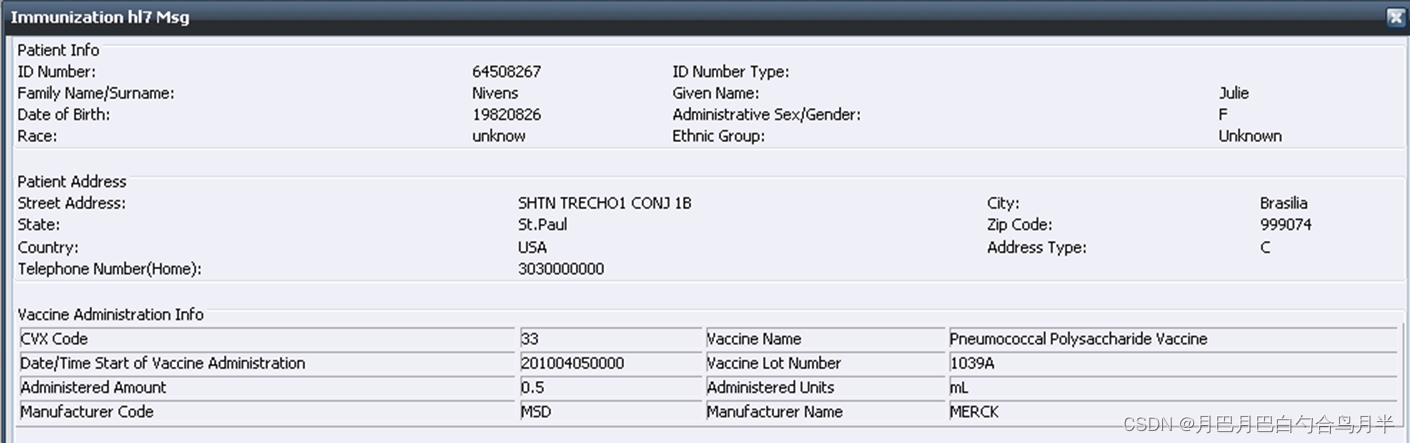
- 或是点击 "Export" 按钮,对HL7格式的文件进行导出下载:
- 直接本地下载
选择下载文件的类型,勾选Source File表示按源文件进行下载,勾选Encryption File表示将源文件加密以后再下载,用户可以根据自己需要选择不同方式进行选择,然后点击"Down Load"按钮,即可进行下载,如下图所示:
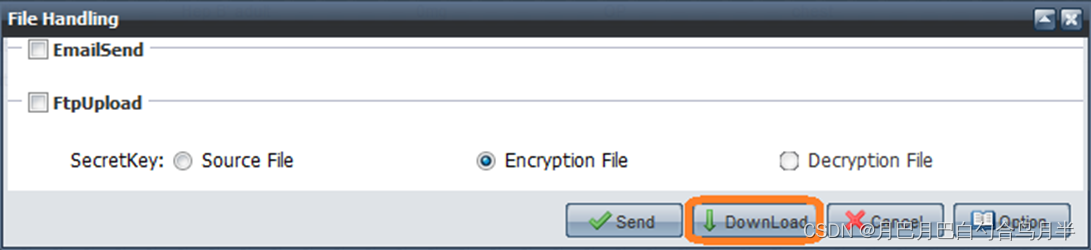
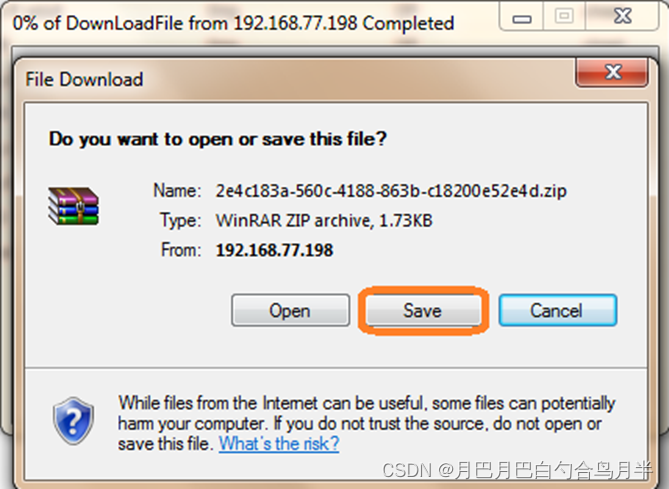
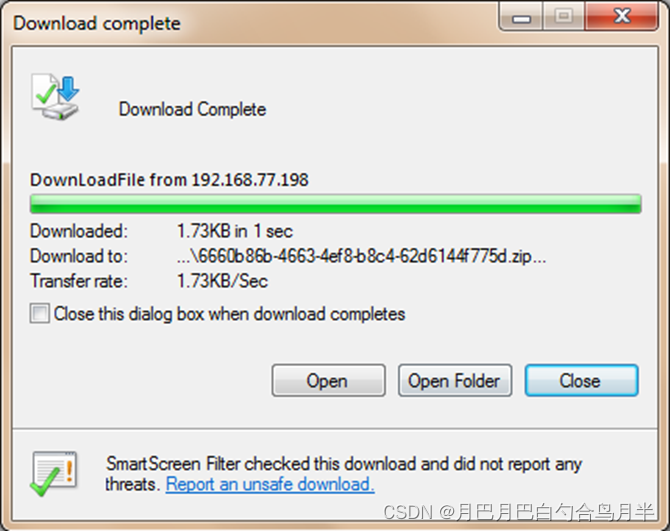
- 通过邮件传送
若用户想通过邮件接收Immunization,需勾选Email Send,并在ToEmailAddress字段输入用户自己的邮箱地址,同时选择发送文件类型(Source File表示按源文件进行发送,Encryption File表示将源文件加密以后再发送),然后点击Send按钮,即可发送邮件
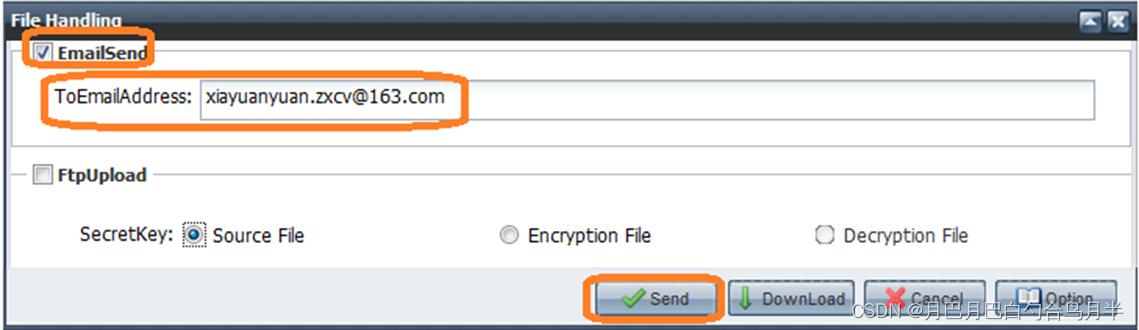
- 上传至FTP服务器
用户还可以选择利用FTP服务器传输Immunization, 但需勾选Ftp Upload,填写对应的服务器地址,用户名和密码等,然后点击"send"按钮,即可向指定的FTP服务器传送。
- Ftp Server IP字段输入ftp服务器的IP地址
- Ftp User ID字段输入服务器的用户名
- ftp Password字段服务器用户名对应的密码
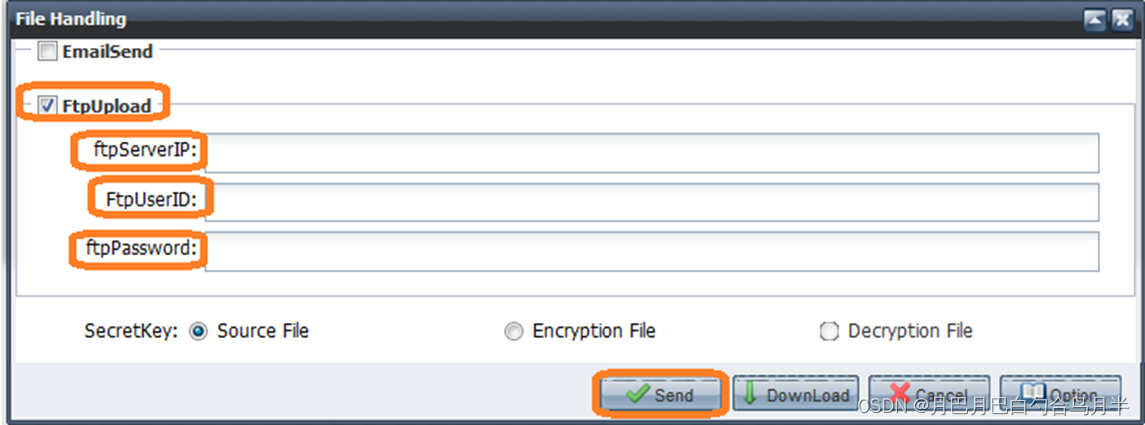
- 验证:
利用测试需求中推荐下载下来的验证工具,对导出的文档进行验证:(选择下载下来的源文件 *.er7)
运行 mu-desktop.jar:
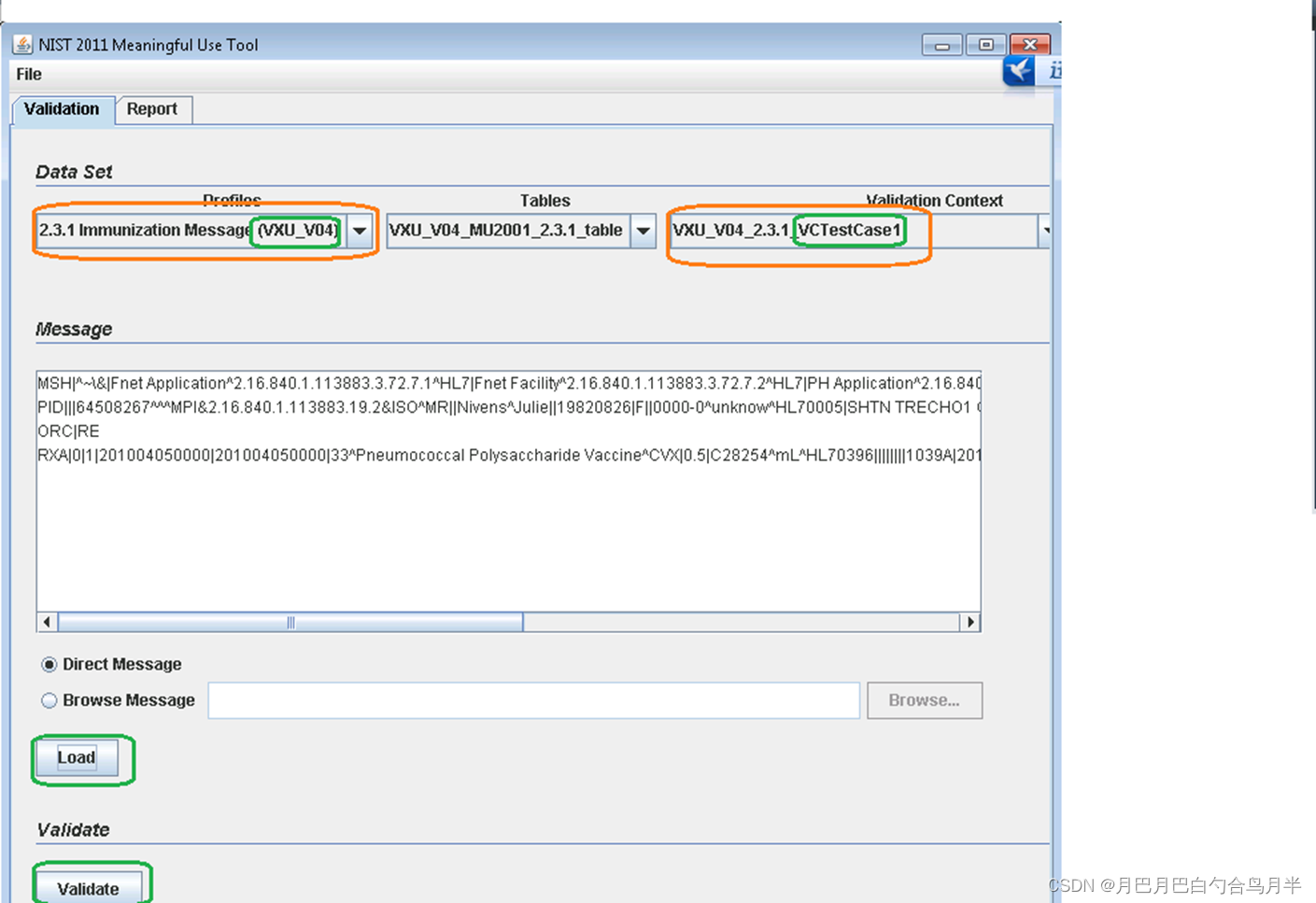
- 选择data set : 要选择 2.3.1 Immunization message,可以从HL7message中看出版本,然后 "Validation context"选择我们录入疫苗所选用的数据集,我们上述步骤中用的dataset1.
- Browse Message and Load:
从我们上述步骤中下载下来的HL7文件加载,然后点击 "Load"按钮;或是也可选择 "direct message",将HL7信息直接拷贝到 message文本域里。
- 加载完毕后,Validate按钮可用,点击此按钮,显示验证完毕,在"Report"页签中:在summary中列出错误数,errors为0 算通过验证,以下图片仅做截图参考: